利用荷花素材把古风美女照片制作的美成一幅画 PS摄影后期教程
林翘翘 人气:0对比图如下:

首先分析原片
1.构图失衡,画面重心向左;
2.画面绿色太抢眼;
3.模特脸部补光不够,没有眼神光,整张图没有重点。
经过LR调色后如图:

我们已经给画面定了一个大概的色彩基调,以及处理好了绿色在整个画面中抢眼等问题。接下来我们要做的就是进入PS进行液化磨皮、处理画面失衡,画面重点(眼神)不突出等问题。
LR调色和磨皮液化这里就不讲了,网上教程也非常多。这张图其实是一张废图,受到环境各方面的影响,没有能够给模特脸上补光身边也没有可以用的前景。
所以教大家当我们在拍荷花、樱花、彼岸花等比较稀疏或者长得太高的花卉时,拍摄的时候往往获取不了太多的前景。这时我们就可以在拍摄前或者拍完以后补拍一些环境,比如花的细节、一朵单独的花等。
甚至可以把光圈弄到最大,手动对焦,故意把花拍虚,之后后期就可以直接放人物前面当做被虚化后的前景。

比如上面这张图就是在拍摄前模特在整理衣服的时候拍的。我们把这张图导入到PS,放在模特脸旁边合适的位置,Ctrl+M用曲线把黑色部分在压暗。图层模式改为变亮模式,再用蒙版擦掉不需要的部分。

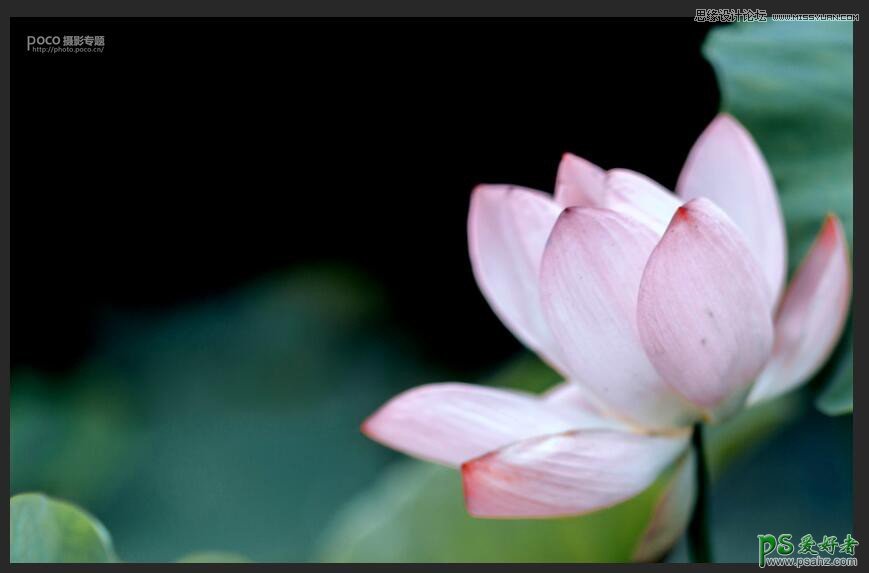
然后我们会发现右下角的荷花会少一部分。

这时候就再Ctrl+J复制一层荷花的这个图层,图层模式改为正常,再用黑色画笔用蒙版把不需要的部分擦掉。
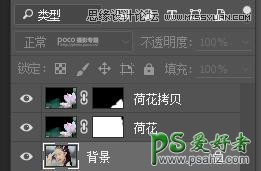
然后我们再对这两个图层进行滤镜→模糊→高斯模糊(数值按具体情况而定哦)
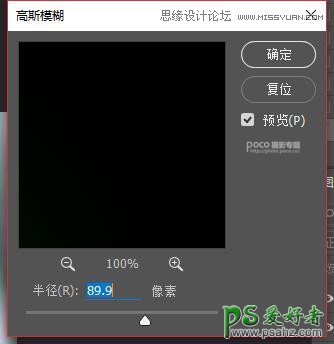
如图达到这样的效果:

左上角的荷花道理同上。经过磨皮液化,色彩平衡、曲线微调后。
色彩平衡
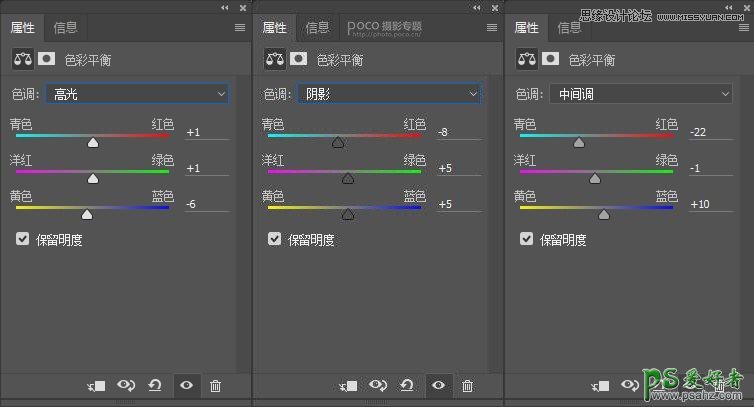
曲线
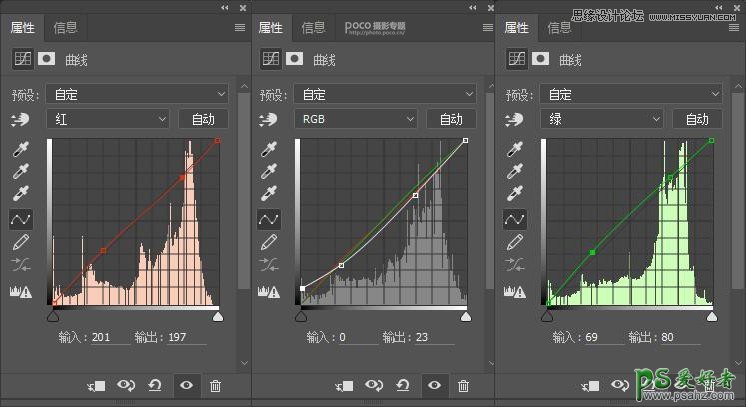
得到下图:

然后用钢笔工具在眼睛上随意画个多边形(接近圆形就行)然后Ctrl+Enter变成选区,把该选区填充成白色。再用渐变工具在蒙蔽里拉一个渐变,注意多拉几次,直到变成自己想要的样子。
如图:

然后用中性灰(Ctrl+shift+N新建图层,图层模式改为柔光,50%灰选勾)给睫毛和眼线位置用黑色画笔加黑,把眼珠的黑白关系再加强。
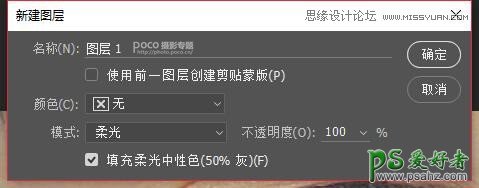
最后再新建一个图层用画笔把脱掉的眼线补上。眼睛对比图如下:

然后就完成啦,一起来看一下别的成片效果吧!




加载全部内容